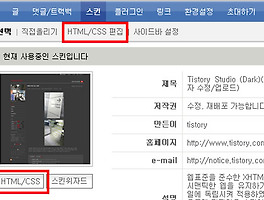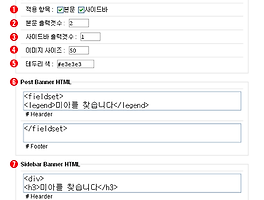안녕하세요. TISTORY 입니다.
티스토리에서는 서비스에서 제공하고 있는 기본 스킨외에 사용자가 직접 만든 스킨 또는 다른 스킨 사용자가 만든 스킨을 "직접올리기" 기능을 사용하여 블로그에서 사용할 수 있습니다.
1.스킨 직접 올리기는 관리자 회면 -> 스킨 -> 직접 올리기를 이용하여 사용하실 수 있습니다.

2. 직접올리기는 다른 스킨을 선택하는 스킨선택보다 몇가지 주의해야할 사항이 있습니다. 아래의 주의사항을 꼭 참고하셔서 스킨 직접 올리기를 실해 해 주시기 바랍니다.

<스킨 업로드시 주의 사항>
1. 기존에 업로드 해 놓았던 스킨이 있다면 해당 파일들을 모두 삭제 하신 후 업로드 해 주시기 바랍니다.
2. 이미지 업로드는 자동으로 업로드 된 스킨파일을 필요한 폴더에 넣어주게 되어 있으니, 업로드 시 폴더안에
들어 있는 모든 파일은 밖으로 꺼내어 업로드 해 주시기 바랍니다.( 폴더안에 들어 있는 파일은 업로드시
인식 할 수 없습니다.)
3. style.css, skin.html, preview.gif, index.xml 을 제외한 모든 파일은 images 디렉토리에 업로드 됩니다.
4. style.css, skin.html, preview.gif, index.xml 4종의 파일은 반드시 업로드가 되어 있어야 합니다. 이들 파일에
문제가 있을시 스킨이 제대로 보이지 않는 문제가 발생 할 수 있습니다.
5. 미리보기 화면은 스킨의 미리보기가 아닌 업로드 파일에 포함되어 있는, preview.gif 파일을 보여주게 됩니다.
6. 사용자 업로드 스킨을 설치 하신 후 스킨이 깨지거나 전에 사용하던 스킨과 겹쳐 보이는 현상이 일어난다면,
인터넷 익스플로러의 경우 ctrl+f5를, 파이어폭스의 경우에는 기존의 캐쉬데이터를 삭제하고 다시 블로그에
접근 하시기 바랍니다.
7. 혹시 변경한 스킨에 문제가 발생하여 블로그가 보이지 않는 현상이 일어난다면, 티스토리 메인페이지에서
로그인 후 (www.tistory.com) 자신의 "블로그 주소 + /owner" (예를 들어, www.tistory.com/owner)를
붙이셔서 관리자 메뉴로이동하시기 바랍니다. 관리자 메뉴 접속 후 스킨을 재 설정 하시고 블로그를 다시
확인 해 주세요.
티스토리는 직접올리기를 통해서 다양한 형태의 블로그를 만들고, 꾸며나갈 수 잇습니다.
직접올리기를 이용하여 다른사람들과 차별화된 개성있는 블로그를 만들어 보세요!
감사합니다.